שיקוף מסך Roku נותן לך את היכולת לשקף את הטלפון החכם שלך על מסך הטלוויזיה שלך. תכונה שימושית לכל מי שמעוניין לשתף תוכן ישירות מהטלפון שלו למסך גדול יותר בתוך דקות.
חשוב לציין כי שיקוף זמין רשמית רק לטלפונים וטאבלטים של Android ו- Windows. עם זאת, Roku מציעה חלופות עבור משתמשי iPhone. להלן מדריך שלב אחר שלב כיצד להגדיר ולהשתמש במראה מסך Roku ממכשיר נייד.
הכן את ה- Roku שלך לשיקוף מסך
לפני שתתחיל, הקפד להפעיל שיקוף של מכשיר Roku שלך בשלבים הבאים:
- בחר הגדרות.
- בחר מערכת.
- לך ל שיקוף מסך.
- בחר תמיד תרשה.
כיצד לחבר אנדרואיד לרוקו
ודא שמכשיר ה- Android שלך פועל במכשירי Android 5.0 ואילך. שים לב שאפשרויות ההגדרות ב- Android עשויות להיות שונות בכל מכשיר.
- עבור אל החלונית הנפתחת במכשיר Android שלך.
- הקש על תצוגה חכמה סמל.
- בחר את מכשיר ה- Roku שאליו ברצונך להתחבר.
לפעמים, המונח "שיקוף" מתויג אחרת במכשירים מסוימים, תלוי ביצרן הטלפון שלך.
לעיון, הנה כמה מהמונחים החלופיים המשמשים לשיקוף: Smart View, חיבור מהיר, SmartShare, AllShare Cast, תצוגה אלחוטית, שיקוף תצוגה, HTC Connect, Cast.
כיצד לחבר טבליות Windows ל- Roku
- עבור למרכז הפעולות בטאבלט Windows שלך.
- בחר לְחַבֵּר.
- בחר את מכשיר ה- Roku שאליו ברצונך להתחבר.
כיצד לחבר את האייפון לרוקו
מכשירי Roku אינם תומכים שיקוף באופן רשמי באייפון. למרבה המזל חלופות אחרות יכולות לעבוד כתחליף לשיקוף מכשירי iPhone.
למשל, ליהוק יכול לעבוד כאלטרנטיבה לווידיאו, כל עוד לאפליקציה שאתה מעוניין להקרין על המסך יש יכולות יציקה. כדי לברר אם אפליקציה תואמת ליהוק Roku, חפש את ה- יְצִיקָה בתפריט הפעלת הווידאו.
לתמונות, קטעי וידאו ומוסיקה תוכלו להשתמש באפליקציית Roku הרשמית להפעלה ישירות מהמכשיר הנייד שלכם. זוהי אלטרנטיבה פרטית יותר שתאפשר לכם לבחור את מה שתרצו לשתף לפני ההקרנה על המסך.
הורד: אפליקציית Roku לנייד עבור דְמוּי אָדָם | iOS
שיקוף לעומת יְצִיקָה
לפני שתחליט אם שיקוף הוא התכונה בה אתה רוצה להשתמש, עליך לדעת מה ההבדל בין כיצד לשקף ב- Roku ל- איך להעלות את רוקו. מונחים אלה מבולבלים לעתים קרובות בענף אך יש לציין הבדלים חשובים.
העברת תוכן מהטלפון למכשיר ה- Roku שלך היא ממש פשוטה ברגע שאתה יודע איך.
שיקוף לעומת ליהוק: מה שאתה רואה
שיקוף משקף את הטלפון שלך כפי שהוא בטלוויזיה שלך, ואילו העברה מהטלפון שלך ל- Roku מאפשרת רק שיתוף וידאו מאפליקציות התומכות בו, כמו Netflix או YouTube.
שיקוף לעומת יציקה: שלט רחוק
בעת הליהוק, אתה יכול להשתמש בשלט רחוק או באפליקציית ערוץ כדי להשהות או להשמיע וידאו. בעת שיקוף הטלפון שלך פועל כשלט בכל עת.
שיקוף לעומת ליהוק: ריבוי משימות
העברה מאפשרת לך לגשת ליישומים אחרים, לכבות או לבצע ריבוי משימות בטלפון שלך מבלי להפריע לשידור שלך. באמצעות שיקוף, אינך יכול לצאת או לכבות את המכשיר הנייד שלך מבלי להפריע להפעלה שלך.
אילו מכשירים תומכים בשיקוף מסך Roku?
התקני הזרמת Roku שהוצגו לאחר 2017 שיקוף תומך. במכשירי Android חייבים להיות פועלים גרסה 5.0 ואילך. והתקני Windows חייבים לפעול בגרסאות 8.1.1 ואילך. כרגע מכשירי iOS אינם תומכים בשיקוף מסך Roku, אך הדבר עשוי להשתנות בעתיד.
מתי לבחור רוקו שיקוף על ליהוק
שיקוף יכול להיות דרך נוחה לשתף מצגות על גבי מסך גדול יותר ללא טרחה רבה. זה יכול גם להיות פיתרון מועיל לצפייה באפליקציות שאינן נתמכות על ידי Roku, כמו HBO Max.
שקול ליהוק אם אתה מעוניין לבצע ריבוי משימות בטלפון שלך בזמן שאתה צופה בטלוויזיה, או בעיקר לצפות באפליקציות התומכות בליהוק כמו נטפליקס.
אפליקציית Roku הרשמית היא גם דרך נהדרת לשתף תמונות ומוזיקה מהטלפון שלכם עם קצת יותר פרטיות מאשר שיקוף. הבחירה הטובה ביותר עבורך מסתכמת בהעדפותיך האישיות.
האם אתה הבעלים של מכשיר Roku? אם לא, מדוע לא? אם כן, טוב, כי הגיע הזמן לעוד טיפים וטריקים להפקת המקסימום מה- Roku שלך!
- בידור
- רוקו
- שיתוף מסך
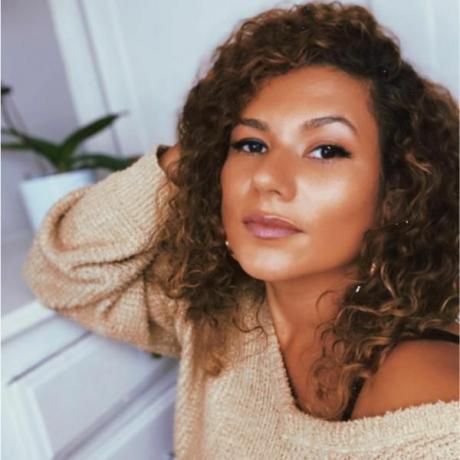
לדיאנה יש B. א. בלימודי מדיה מאוניברסיטת ברקלי. היא כתבה והפיקה תכנים עבור מגזין פלייבוי, ABS-CBN, טלמונדו, וקוצץ LA. היא אוהבת תוכניות טלוויזיה טובות ומציאת דרכים חדשות לצפות בהן יותר.
הירשם לניוזלטר שלנו
הצטרף לניוזלטר שלנו לקבלת טיפים טכניים, ביקורות, ספרים אלקטרוניים בחינם ומבצעים בלעדיים!
צעד אחד נוסף !!!
אנא אשר את כתובת הדוא"ל שלך בדוא"ל ששלחנו לך זה עתה.


